移动测试工具MR是如何进行IOS设备录制以及相关脚本命令编辑操作的?
作者:MobileRunner 发布时间:[ 2020/5/28 17:42:50 ] 推荐标签:
移动测试工具MR全称MobileRunner,是公司自主研发的一款面向移动平台的自动化测试工具,它支持同时直接连接多台Android或IOS移动设备,通过录制脚本操作以及脚本执行,实现移动设备和相关应用的自动化测试、多设备兼容性测试以及功能测试等工作。MR在IOS移动设备的录制以及相关脚本命令编辑操作上与Android设备有些许的差异,下面将具体讲解一下IOS设备的录制以及脚本命令编辑操作。
首先,在进行录制之前,需要在【文件】模块新建一个项目类型为IOS的项目,然后创建与之对应的脚本。如图所示,新创建的项目图标会显示为IOS设备的标志。
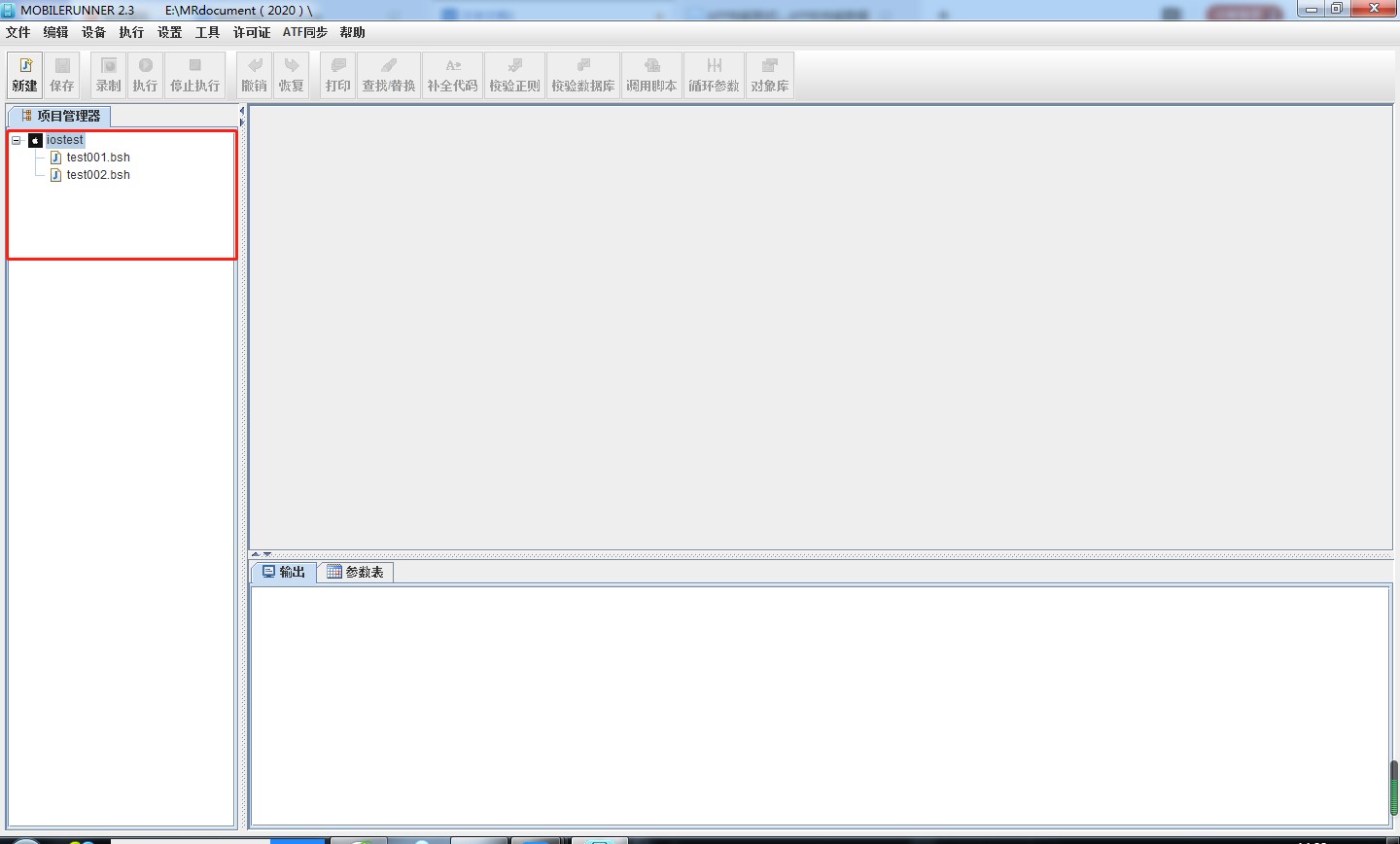
因为IOS设备的录制是需要借助在其连接的服务器端才可以进行录制。需要在菜单栏【设置】—【IOS驱动设置】中配置IOS设备连接的服务器IP地址和需要识别的APP应用标识,我们可以根据IOS服务器的实际IP进行配置服务器IP地址和相应被测APP的应用标识。配置完成后重启MobileRunner方可生效。点击菜单【设备】→【本地设备列表】,或者是直接点击工具栏上的录制按钮,弹出咨询窗口,即显示了可以连接的设备名称,如图所示。
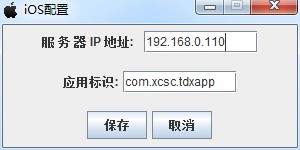
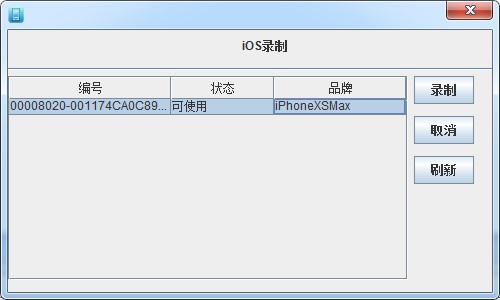
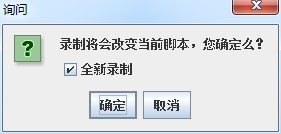
配置好后点击【确定】按钮,MR将进入录制阶段,此时MR界面会被隐藏,并在屏幕中显示一个录制信息窗口,显示出当前的录制相关信息。下图所示的是点击了IOS设备上按钮生成的脚本。
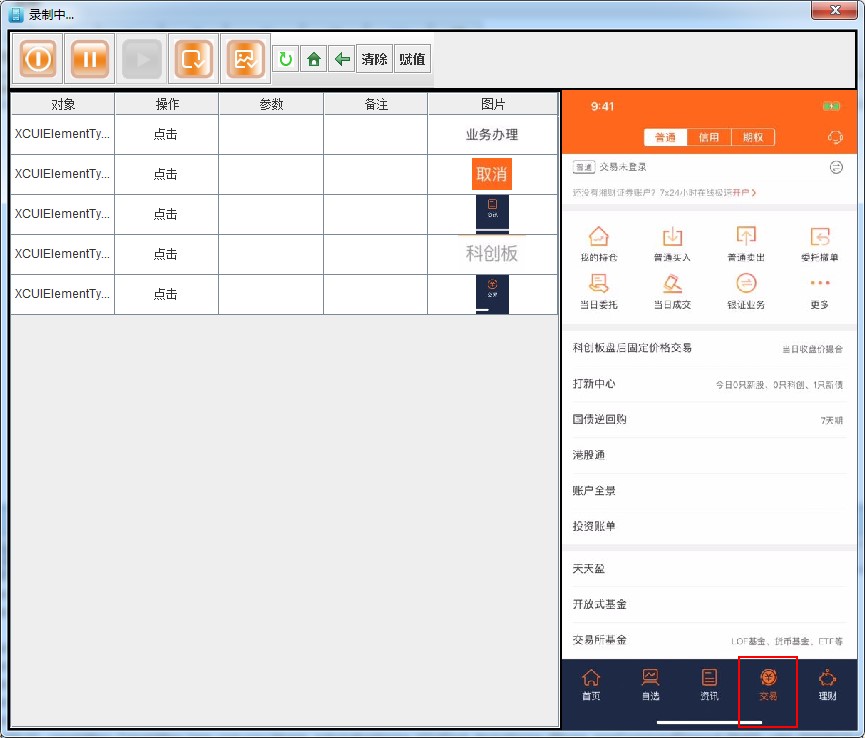
录制完成后,点击面板左上角的停止录制按钮,结束录制,此时在脚本界面里我们会看到面板上生成的脚本。

可以看到在每一步操作步骤生成的脚本命令中会多一个IOS的标识,这也是Android设备和IOS设备脚本命令的区别所在。如果想对录制完成的IOS脚本进行编辑操作的话,我们可以在帮助文档的脚本命令中查找相关的IOS脚本命令来对已经生成的脚本进行编辑操作。

以上就是移动测试工具MR对IOS设备的录制操作以及相关脚本命令的编辑操作,在进行IOS设备脚本编辑操作的时候,应注意区分Android和IOS脚本命令,防止在脚本执行时不能成功执行,通用的脚本命令可以兼容使用。















 sales@spasvo.com
sales@spasvo.com